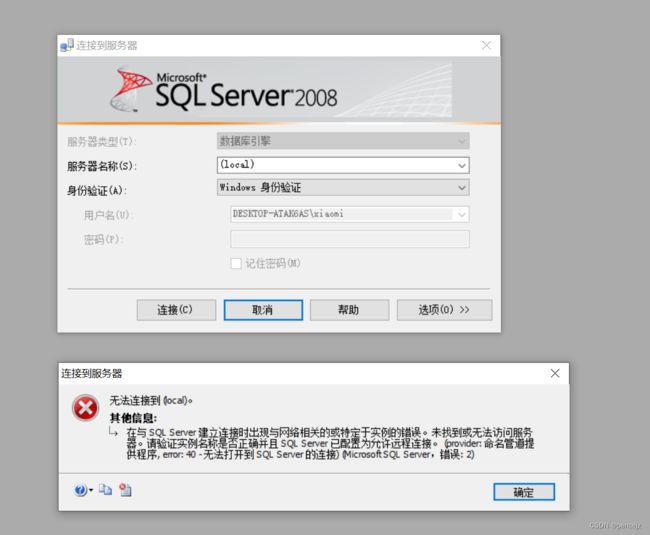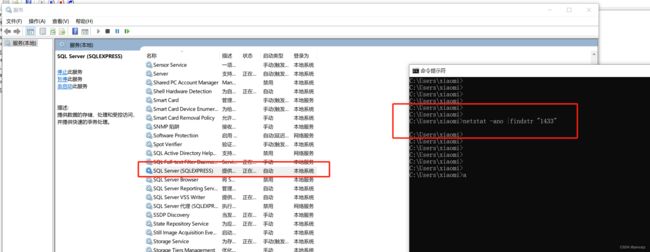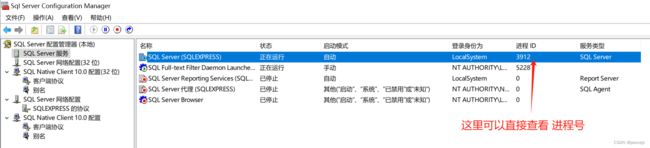- react-native android 环境搭建
环境:macjava版本:Java11最重要:一定要一定要一定要react涉及到很多的依赖下载,gradle和react相关的,第一次安装环境时有外网环境会快速很多。安装nodejs安装react-nativenpminstallreact-native-clinpminstallreact-native创建一个新项目react-nativeinitfirstReact替换gradle下载源rep
- ETL可视化工具 DataX -- 简介( 一)
dazhong2012
软件工具数据仓库dataxETL
引言DataX系列文章:ETL可视化工具DataX–安装部署(二)ETL可视化工具DataX–DataX-Web安装(三)1.1DataX1.1.1DataX概览DataX是阿里云DataWorks数据集成的开源版本,在阿里巴巴集团内被广泛使用的离线数据同步工具/平台。DataX实现了包括MySQL、Oracle、OceanBase、SqlServer、Postgre、HDFS、Hive、ADS、
- 解决SQL Server SQL语句性能问题(9)——SQL语句改写(7)
lhdz_bj
SQLServerSQL性能优化SQLServer性能优化改写join集合
9.4.15.消除join场景一与Oracle等其他关系库类似,SQLServer中,join作为基本语法用于SQL语句中相关表之间的连接,有些场景中,join既可以增强SQL语句的可读性,同时,又可以提升SQL语句的性能,但有些场景中,join会导致CBO为SQL语句产生次优的查询计划,进而出现SQL语句性能方面的问题。所以,有时为了解决SQL语句的性能问题,我们需要改写SQL语句,那就是利用e
- SQL Server通过存储过程实现企业微信消息卡片推送
Favor_Yang
SQL调优及高级SQL语法编写数据库企业微信SQLServer消息推送
背景与需求分析企业微信消息卡片广泛应用于企业内部系统通知(如审批流提醒、工单状态变更、数据监控报警)。SQLServer存储过程因其高效执行、业务逻辑封装能力,成为处理数据库触发式消息推送的理想选择。技术整合的核心价值在于将数据库业务事件直接转化为企业微信消息,减少人工干预,提升流程自动化水平。技术架构设计系统采用三层架构:数据层:SQLServer存储过程处理业务数据并生成消息内容传输层:通过O
- SQL注入与防御-第六章-3:利用操作系统--巩固访问
一、核心逻辑与价值“巩固访问”是SQL注入攻击的持久化控制阶段,通过篡改数据库权限、植入隐蔽后门(如“数据库rootkit”)、利用系统组件(如SQLServerSOAP端点),实现对数据库及关联服务器的长期控制,绕过常规防御检测,扩大攻击影响。二、技术实现与典型场景(一)数据库Rootkit植入(以Oracle为例)1.原理通过篡改数据库元数据、系统视图,隐藏恶意用户、权限或操作,类似操作系统R
- SQL Server 2000 数据导出及迁移脚本实战指南
己见明
本文还有配套的精品资源,点击获取简介:在数据库管理中,数据备份和迁移是关键任务。本文将介绍如何使用SQLServerManagementStudio(SSMS)为SQLServer2000生成数据脚本,包括触发器、存储过程、视图等数据库对象的脚本生成,以及如何利用这些脚本进行数据库初始化、数据迁移和数据备份等操作。此外,还提到了专门的第三方工具“MsSql数据记录脚本-导出工具2.0”,并解释了数
- oracle+循环插入sql,SQL server,Oracle循环插入百万数据
伍亦勤
oracle+循环插入sql
SQLserver,Oracle循环插入百万数据SQLserver,Oracle循环插入百万数据压测时常需要往数据库插入大量数据,下面是我往两个数据库插入数据时用的脚本declare@maxSumint,@lidnvarchar(64),--'lid'为表id@cidint,@useridnvarchar(64),@oper_timenvarchar(26),@oper_typenvarchar(
- SQL server Merge into MERGE 语句试图多次更新或删除同一行。目标行与多个源行匹配时会出现这种情况。MERGE 语句无法多次更新/删除目标表的同一行。请简化 ON 子句,
Favor_Yang
SQL调优及高级SQL语法编写MergeIntoSQLsqlserver
SQLserverMergeinto的用法在匹配Using源表时,有时候会报异常消息8672,级别16,状态1,第1行MERGE语句试图多次更新或删除同一行。目标行与多个源行匹配时会出现这种情况。MERGE语句无法多次更新/删除目标表的同一行。请简化ON子句,针对这问题的解决办法一般是确保源表的on字段是唯一的。因为我们可以用distinct关键字,保证源表的On字段的唯一性。 mergeinto
- SQL Server通过CLR连接InfluxDB实现异构数据关联查询技术指南
Favor_Yang
SQL调优及高级SQL语法编写SQLServerInfluxDB
一、背景与需求场景在工业物联网和金融监控场景中,实时时序数据(InfluxDB)需与业务元数据(SQLServer)联合分析:工业场景:设备传感器每秒采集温度、振动数据(InfluxDB),需关联工单状态、设备型号(SQLServer)金融场景:交易流水时序数据(每秒万条)需实时匹配客户风险等级、账户余额(SQLServer)核心痛点:传统ETL延迟高,无法满足实时风控/故障诊断需求,需实现毫秒级
- YOLO11 目标检测从安装到实战
前言YOLO(YouOnlyLookOnce)系列是目标检测领域的经典算法,凭借速度快、精度高的特点被广泛应用。最新的YOLO11在模型结构和性能上进一步优化,本文将从环境搭建到实战应用,详细讲解YOLO11的使用方法,适合新手快速上手。一、环境准备1.系统要求操作系统:Windows10/11、Ubuntu20.04+、欧拉系统等硬件:CPU可运行,GPU(NVIDIA)可加速(推荐,需支持CU
- rdkafka线程过多_我是如何处理大并发量订单处理的 KafKa部署总结
weixin_39574928
rdkafka线程过多
今天要介绍的是消息中间件KafKa,应该说是一个很牛的中间件吧,背靠Apache与很多有名的中间件搭配起来用效果更好哦,为什么不用RabbitMQ,因为公司需要它。网上已经有很多怎么用和用到哪的内容,但结果很多人都倒在了入门第一步环境都搭不起来,可谓是从了解到放弃,所以在此特记录如何在linux环境搭建,windows中配置一样,只是启动运行bat文件。想要用它就先必须了解它能做什么及能做到什么程
- ARMv7单核CPU上SWI(软件中断)验证
liuluyang530
FPGA验证软件中断armcpu异常处理
在ARMv7单核CPU上验证SWI(软件中断)功能需结合硬件初始化、异常向量表配置、处理函数实现及调试手段,以下是详细验证方案:一、验证环境搭建1.硬件准备开发板:搭载ARMv7单核CPU(如Cortex-A7/A8/A9)的嵌入式板(如树莓派、BeagleBone或自定义板)。调试工具:JTAG/SWD调试器(如J-Link、ST-Link)用于单步调试和寄存器查看。串口工具(如UART转USB
- 分库分表之实战-sharding-JDBC水平分库+分表后:查询与删除操作实战
大家好,我是工藤学编程一个正在努力学习的小博主,期待你的关注实战代码系列最新文章C++实现图书管理系统(QtC++GUI界面版)SpringBoot实战系列【SpringBoot实战系列】Sharding-Jdbc实现分库分表到分布式ID生成器Snowflake自定义wrokId实战环境搭建大集合环境搭建大集合(持续更新)分库分表分库分表之实战-sharding-JDBC绑定表配置实战前情摘要:1
- SQL Server通过存储过程调用DLL程序集发送飞书卡片消息
Favor_Yang
SQL调优及高级SQL语法编写sqlserver存储过程飞书
1.引言在现代企业应用开发中,数据库系统与即时通讯工具的集成变得越来越重要。SQLServer作为一款功能强大的关系型数据库管理系统,可以通过存储过程实现各种自动化任务,包括发送通知消息。本文将详细介绍如何在SQLServer中创建存储过程,通过HTTP请求与飞书开放平台API交互,实现发送富文本卡片消息的功能。1.1应用场景SQLServer发送飞书卡片消息的应用场景非常广泛,包括但不限于:数据
- C语言的一课一得
awanj
c语言java开发语言
第一课:C语言基础环境搭建与第一个程序收获知识:了解了C语言的发展历程和广泛应用领域,知晓其在系统软件、嵌入式开发等多方面的重要性。掌握了C语言开发环境的搭建,如安装VisualStudioCode并配置MinGW编译器,或使用其他常见的集成开发环境(IDE),如Dev-C++等,为后续代码编写奠定基础。学会编写并成功运行第一个C语言程序“Hello,World!”,理解了main函数作为程序入口
- mysql指定配置文件启动
damon2636
Windows步骤:1、查找my.ini位置,可通过windows服务所对应mysql启动项,查看其对应属性->可执行文件路径,获取my.ini路径。"D:\MySQL\MySQLServer5.5\bin\mysqld"--defaults-file="D:\MySQLData\my.ini"MySQL552、编辑my.ini中对应datadir改前:datadir="D:\MySQLData\
- acc数据库和sql数据库有什么区别?
在数据库技术领域中,ACC和SQL数据库是两种不同类型的数据库,适用于不同的场景和需求。ACC数据库常指MicrosoftAccess数据库(文件扩展名.accdb或.mdb),而SQL数据库通常指基于SQL(StructuredQueryLanguage,结构化查询语言)的数据库管理系统,如MySQL、SQLServer、PostgreSQL等。以下从架构、功能、性能和适用场景等方面对两者进行详
- Java编程从入门到精通:全栈学习路径与实战案例指南
AI编程员
001AI传统&编程语言002AI编程工具汇总003AI编程作品汇总人工智能深度学习AI编程知识图谱需求分析
Java编程从入门到精通:全栈学习路径与实战案例指南一、入门基础:环境搭建与核心语法1.1开发环境配置(2025最新版)JDK17LTS:长期支持版本,提供模块化系统(JPMS)和文本块等新特性开发工具:IntelliJIDEA(智能代码补全)或VSCode+Java扩展包环境验证:java-version#输出:openjdk17.0.101.2基础语法精要数据类型与运算符://文本块(Java
- SpringBoot+WebSocket实战:即时通讯系统开发指南
fanxbl957
Webspringbootwebsocket后端
博主介绍:Java、Python、js全栈开发“多面手”,精通多种编程语言和技术,痴迷于人工智能领域。秉持着对技术的热爱与执着,持续探索创新,愿在此分享交流和学习,与大家共进步。全栈开发环境搭建运行攻略:多语言一站式指南(环境搭建+运行+调试+发布+保姆级详解)感兴趣的可以先收藏起来,希望帮助更多的人SpringBoot+WebSocket实战:即时通讯系统开发指南一、引言在当今数字化时代,即时通
- Spring AI 本地 RAG 实战:用Redis、Chroma搭建离线知识问答系统
勤奋的知更鸟
JavaAI大模型AI工具spring人工智能RAG
本文将用Ollama+Qwen-7B搭建离线知识问答系统(含Redis/Chroma向量库)目录前言环境搭建项目结构设计Maven依赖pom.xmlapplication.yml配置(Redis+Ollama)Redis向量库实战OllamaConfig.javaRagService.javaRagController.javaRagApplication.java测试样例RAG增强Maven依赖
- 分库分表之实战-sharding-JDBC绑定表配置实战
大家好,我是工藤学编程一个正在努力学习的小博主,期待你的关注实战代码系列最新文章C++实现图书管理系统(QtC++GUI界面版)SpringBoot实战系列【SpringBoot实战系列】Sharding-Jdbc实现分库分表到分布式ID生成器Snowflake自定义wrokId实战环境搭建大集合环境搭建大集合(持续更新)分库分表分库分表之实战-sharding-JDBC水平分库+水平分表配置实战
- TypeScript
两年半.倸枸
前端typescriptjavascript开发语言
一、简介1、TS是什么?以JS为基础构建的语言,一个JS的超集。可以在任何支持JS的平台中执行;TS扩展了JS,并添加了类型;TS不能被JS解析器直接执行,需要将TS编译为JS;2、TS增加了什么增加了类型、支持ES新特性、添加了ES不具备的新特性、配置选项。二、环境搭建1、安装Node.js2、安装TS:npmi-gtypescript3、创建一个TS文件4、使用TSC对TS文件进行编译:tsc
- PostgreSQL 16 Administration Cookbook 读书笔记:第1章 First Steps
本章为PostgreSQL简介及如何用psql和pgAdminGUI连接PostgreSQL。1.PostgreSQL16简介开源,低TCO,30多年持续开发,符合SQL:2023标准,高度可扩展,多模。1.1PostgreSQL有何不同?PostgreSQL的功能集与Oracle或SQLServer的相似度比与MySQL更高。PostgreSQL知名用户包括苹果、巴斯夫、基因泰克、Heroku、
- 时序数据库 TDengine × SSRS:专为工业、能源场景打造的报表解决方案
每当听到“做报表”三个字,是不是内心都会先叹口气?尤其在工业、能源、制造等场景,面对那些结构固定、字段繁多、格式要求严苛的报表任务,用Excel手动拼,真的是既费时又容易出错。现在解决方案来了——时序数据库TDengine与SQLServerReportingServices(SSRS)已经完成无缝集成!高性能时序数据库+企业级报表平台,帮你用更少的操作、更高的效率,制作出更稳定、更规范的专业报表
- 最实用的selenium使用指南
selenium使用一环境搭建下载seleniumpipinstallselenium下载浏览器驱动(以Edge为例)在设置中找到当前Edge版本号,在[MicrosoftEdgeWebDriver-MicrosoftEdgeDeveloper](https://developer.microsoft.com/en-us/microsoft-edge/tools/webdriver/)中下载对应版
- 前端自动化测试最佳实践:Jest与Cypress详解
目录前言自动化测试概述Jest详解Jest基础配置单元测试实践组件测试Mock与Stub快照测试Cypress详解Cypress环境搭建端到端测试实践页面交互测试API模拟测试策略与最佳实践测试金字塔测试覆盖率持续集成常见问题与解决方案总结前言随着前端应用的复杂度不断提高,确保代码质量和稳定性变得越来越重要。自动化测试作为保障代码质量的重要手段,已成为现代前端开发流程中不可或缺的一环。本文将详细介
- 新手向:实现验证码程序
nightunderblackcat
Java新手开发语言javamavenspringintellij-ideaspringbootspringcloud
本文将从零开始,通过一个简单的验证码程序。即使你没有任何编程基础,也能跟着这篇文章一步步学习。第一章:Java开发环境搭建1.1安装JDK要开始Java编程,首先需要安装Java开发工具包(JDK)。JDK是Java开发的核心,包含了运行Java程序所需的工具和库。访问Oracle官网下载适合你操作系统的JDK运行安装程序,按照提示完成安装配置环境变量(这一步很重要,确保你可以在任何目录下运行Ja
- navicat premium导出数据库表结构到Excel(Oracle、MYSQL、SQLServer)
Amy_Victoria
数据库数据库oraclemysqlsqlserver
这里使用的navicatpremium是12.0.24版1.Oracle的语句SELECTA.cloumn列名,datatype数据类型,datalength长度,nullable是否为空,b.comments注释FROM(SELECTCOLUMN_NAMEcloumn,DATA_TYPEdatatype,DATA_LENGTHdatalength,NULLABLEnullableFROMALL_
- Python 爬虫实战:京东商品数据采集(登录态验证 + 价格监控系统)
Python核芯
Python爬虫实战项目python爬虫开发语言
一、引言在电商飞速发展的当下,京东作为国内头部电商平台之一,拥有海量商品数据。对于商家而言,精准掌握这些数据能助力优化定价策略、洞察市场动态;对消费者来说,追踪商品价格走势有助于把握最佳购买时机。本文将深入剖析如何借助Python爬虫技术实现京东商品数据采集,包括突破登录态验证以及搭建价格监控系统,为读者呈上一份实用的电商数据挖掘指南。二、环境搭建安装Python库:执行以下命令安装所需的库:pi
- 2022全国职业技能大赛-网络系统管理-Debian模块:Linux初始化环境搭建
你可知这世上再难遇我
2022全国职业技能大赛网络系统管理-Debianlinuxdebian
网络系统管理;debian目录前言一、竞赛简介二、初始化环境1.默认账号及密码2.操作系统配置前言网络系统管理-deban初始化网络环境一、竞赛简介1.请认真阅读以下指引!2.当比赛结束时,离开时请不要关机您的虚拟机。3.如果没有明确要求,请使用“Chinaskill21”作为默认密码。4.本模块所有的系统为已经安装的最基本的系统状态
- Enum 枚举
120153216
enum枚举
原文地址:http://www.cnblogs.com/Kavlez/p/4268601.html Enumeration
于Java 1.5增加的enum type...enum type是由一组固定的常量组成的类型,比如四个季节、扑克花色。在出现enum type之前,通常用一组int常量表示枚举类型。比如这样:
public static final int APPLE_FUJI = 0
- Java8简明教程
bijian1013
javajdk1.8
Java 8已于2014年3月18日正式发布了,新版本带来了诸多改进,包括Lambda表达式、Streams、日期时间API等等。本文就带你领略Java 8的全新特性。
一.允许在接口中有默认方法实现
Java 8 允许我们使用default关键字,为接口声明添
- Oracle表维护 快速备份删除数据
cuisuqiang
oracle索引快速备份删除
我知道oracle表分区,不过那是数据库设计阶段的事情,目前是远水解不了近渴。
当前的数据库表,要求保留一个月数据,且表存在大量录入更新,不存在程序删除。
为了解决频繁查询和更新的瓶颈,我在oracle内根据需要创建了索引。但是随着数据量的增加,一个半月数据就要超千万,此时就算有索引,对高并发的查询和更新来说,让然有所拖累。
为了解决这个问题,我一般一个月会进行一次数据库维护,主要工作就是备
- java多态内存分析
麦田的设计者
java内存分析多态原理接口和抽象类
“ 时针如果可以回头,熟悉那张脸,重温嬉戏这乐园,墙壁的松脱涂鸦已经褪色才明白存在的价值归于记忆。街角小店尚存在吗?这大时代会不会牵挂,过去现在花开怎么会等待。
但有种意外不管痛不痛都有伤害,光阴远远离开,那笑声徘徊与脑海。但这一秒可笑不再可爱,当天心
- Xshell实现Windows上传文件到Linux主机
被触发
windows
经常有这样的需求,我们在Windows下载的软件包,如何上传到远程Linux主机上?还有如何从Linux主机下载软件包到Windows下;之前我的做法现在看来好笨好繁琐,不过也达到了目的,笨人有本方法嘛;
我是怎么操作的:
1、打开一台本地Linux虚拟机,使用mount 挂载Windows的共享文件夹到Linux上,然后拷贝数据到Linux虚拟机里面;(经常第一步都不顺利,无法挂载Windo
- 类的加载ClassLoader
肆无忌惮_
ClassLoader
类加载器ClassLoader是用来将java的类加载到虚拟机中,类加载器负责读取class字节文件到内存中,并将它转为Class的对象(类对象),通过此实例的 newInstance()方法就可以创建出该类的一个对象。
其中重要的方法为findClass(String name)。
如何写一个自己的类加载器呢?
首先写一个便于测试的类Student
- html5写的玫瑰花
知了ing
html5
<html>
<head>
<title>I Love You!</title>
<meta charset="utf-8" />
</head>
<body>
<canvas id="c"></canvas>
- google的ConcurrentLinkedHashmap源代码解析
矮蛋蛋
LRU
原文地址:
http://janeky.iteye.com/blog/1534352
简述
ConcurrentLinkedHashMap 是google团队提供的一个容器。它有什么用呢?其实它本身是对
ConcurrentHashMap的封装,可以用来实现一个基于LRU策略的缓存。详细介绍可以参见
http://code.google.com/p/concurrentlinke
- webservice获取访问服务的ip地址
alleni123
webservice
1. 首先注入javax.xml.ws.WebServiceContext,
@Resource
private WebServiceContext context;
2. 在方法中获取交换请求的对象。
javax.xml.ws.handler.MessageContext mc=context.getMessageContext();
com.sun.net.http
- 菜鸟的java基础提升之道——————>是否值得拥有
百合不是茶
1,c++,java是面向对象编程的语言,将万事万物都看成是对象;java做一件事情关注的是人物,java是c++继承过来的,java没有直接更改地址的权限但是可以通过引用来传值操作地址,java也没有c++中繁琐的操作,java以其优越的可移植型,平台的安全型,高效性赢得了广泛的认同,全世界越来越多的人去学习java,我也是其中的一员
java组成:
- 通过修改Linux服务自动启动指定应用程序
bijian1013
linux
Linux中修改系统服务的命令是chkconfig (check config),命令的详细解释如下: chkconfig
功能说明:检查,设置系统的各种服务。
语 法:chkconfig [ -- add][ -- del][ -- list][系统服务] 或 chkconfig [ -- level <</SPAN>
- spring拦截器的一个简单实例
bijian1013
javaspring拦截器Interceptor
Purview接口
package aop;
public interface Purview {
void checkLogin();
}
Purview接口的实现类PurviesImpl.java
package aop;
public class PurviewImpl implements Purview {
public void check
- [Velocity二]自定义Velocity指令
bit1129
velocity
什么是Velocity指令
在Velocity中,#set,#if, #foreach, #elseif, #parse等,以#开头的称之为指令,Velocity内置的这些指令可以用来做赋值,条件判断,循环控制等脚本语言必备的逻辑控制等语句,Velocity的指令是可扩展的,即用户可以根据实际的需要自定义Velocity指令
自定义指令(Directive)的一般步骤
&nbs
- 【Hive十】Programming Hive学习笔记
bit1129
programming
第二章 Getting Started
1.Hive最大的局限性是什么?一是不支持行级别的增删改(insert, delete, update)二是查询性能非常差(基于Hadoop MapReduce),不适合延迟小的交互式任务三是不支持事务2. Hive MetaStore是干什么的?Hive persists table schemas and other system metadata.
- nginx有选择性进行限制
ronin47
nginx 动静 限制
http {
limit_conn_zone $binary_remote_addr zone=addr:10m;
limit_req_zone $binary_remote_addr zone=one:10m rate=5r/s;...
server {...
location ~.*\.(gif|png|css|js|icon)$ {
- java-4.-在二元树中找出和为某一值的所有路径 .
bylijinnan
java
/*
* 0.use a TwoWayLinkedList to store the path.when the node can't be path,you should/can delete it.
* 1.curSum==exceptedSum:if the lastNode is TreeNode,printPath();delete the node otherwise
- Netty学习笔记
bylijinnan
javanetty
本文是阅读以下两篇文章时:
http://seeallhearall.blogspot.com/2012/05/netty-tutorial-part-1-introduction-to.html
http://seeallhearall.blogspot.com/2012/06/netty-tutorial-part-15-on-channel.html
我的一些笔记
===
- js获取项目路径
cngolon
js
//js获取项目根路径,如: http://localhost:8083/uimcardprj
function getRootPath(){
//获取当前网址,如: http://localhost:8083/uimcardprj/share/meun.jsp
var curWwwPath=window.document.locati
- oracle 的性能优化
cuishikuan
oracleSQL Server
在网上搜索了一些Oracle性能优化的文章,为了更加深层次的巩固[边写边记],也为了可以随时查看,所以发表这篇文章。
1.ORACLE采用自下而上的顺序解析WHERE子句,根据这个原理,表之间的连接必须写在其他WHERE条件之前,那些可以过滤掉最大数量记录的条件必须写在WHERE子句的末尾。(这点本人曾经做过实例验证过,的确如此哦!
- Shell变量和数组使用详解
daizj
linuxshell变量数组
Shell 变量
定义变量时,变量名不加美元符号($,PHP语言中变量需要),如:
your_name="w3cschool.cc"
注意,变量名和等号之间不能有空格,这可能和你熟悉的所有编程语言都不一样。同时,变量名的命名须遵循如下规则:
首个字符必须为字母(a-z,A-Z)。
中间不能有空格,可以使用下划线(_)。
不能使用标点符号。
不能使用ba
- 编程中的一些概念,KISS、DRY、MVC、OOP、REST
dcj3sjt126com
REST
KISS、DRY、MVC、OOP、REST (1)KISS是指Keep It Simple,Stupid(摘自wikipedia),指设计时要坚持简约原则,避免不必要的复杂化。 (2)DRY是指Don't Repeat Yourself(摘自wikipedia),特指在程序设计以及计算中避免重复代码,因为这样会降低灵活性、简洁性,并且可能导致代码之间的矛盾。 (3)OOP 即Object-Orie
- [Android]设置Activity为全屏显示的两种方法
dcj3sjt126com
Activity
1. 方法1:AndroidManifest.xml 里,Activity的 android:theme 指定为" @android:style/Theme.NoTitleBar.Fullscreen" 示例: <application
- solrcloud 部署方式比较
eksliang
solrCloud
solrcloud 的部署其实有两种方式可选,那么我们在实践开发中应该怎样选择呢? 第一种:当启动solr服务器时,内嵌的启动一个Zookeeper服务器,然后将这些内嵌的Zookeeper服务器组成一个集群。 第二种:将Zookeeper服务器独立的配置一个集群,然后将solr交给Zookeeper进行管理
谈谈第一种:每启动一个solr服务器就内嵌的启动一个Zoo
- Java synchronized关键字详解
gqdy365
synchronized
转载自:http://www.cnblogs.com/mengdd/archive/2013/02/16/2913806.html
多线程的同步机制对资源进行加锁,使得在同一个时间,只有一个线程可以进行操作,同步用以解决多个线程同时访问时可能出现的问题。
同步机制可以使用synchronized关键字实现。
当synchronized关键字修饰一个方法的时候,该方法叫做同步方法。
当s
- js实现登录时记住用户名
hw1287789687
记住我记住密码cookie记住用户名记住账号
在页面中如何获取cookie值呢?
如果是JSP的话,可以通过servlet的对象request 获取cookie,可以
参考:http://hw1287789687.iteye.com/blog/2050040
如果要求登录页面是html呢?html页面中如何获取cookie呢?
直接上代码了
页面:loginInput.html
代码:
<!DOCTYPE html PUB
- 开发者必备的 Chrome 扩展
justjavac
chrome
Firebug:不用多介绍了吧https://chrome.google.com/webstore/detail/bmagokdooijbeehmkpknfglimnifench
ChromeSnifferPlus:Chrome 探测器,可以探测正在使用的开源软件或者 js 类库https://chrome.google.com/webstore/detail/chrome-sniffer-pl
- 算法机试题
李亚飞
java算法机试题
在面试机试时,遇到一个算法题,当时没能写出来,最后是同学帮忙解决的。
这道题大致意思是:输入一个数,比如4,。这时会输出:
&n
- 正确配置Linux系统ulimit值
字符串
ulimit
在Linux下面部 署应用的时候,有时候会遇上Socket/File: Can’t open so many files的问题;这个值也会影响服务器的最大并发数,其实Linux是有文件句柄限制的,而且Linux默认不是很高,一般都是1024,生产服务器用 其实很容易就达到这个数量。下面说的是,如何通过正解配置来改正这个系统默认值。因为这个问题是我配置Nginx+php5时遇到了,所以我将这篇归纳进
- hibernate调用返回游标的存储过程
Supanccy2013
javaDAOoracleHibernatejdbc
注:原创作品,转载请注明出处。
上篇博文介绍的是hibernate调用返回单值的存储过程,本片博文说的是hibernate调用返回游标的存储过程。
此此扁博文的存储过程的功能相当于是jdbc调用select 的作用。
1,创建oracle中的包,并在该包中创建的游标类型。
---创建oracle的程
- Spring 4.2新特性-更简单的Application Event
wiselyman
application
1.1 Application Event
Spring 4.1的写法请参考10点睛Spring4.1-Application Event
请对比10点睛Spring4.1-Application Event
使用一个@EventListener取代了实现ApplicationListener接口,使耦合度降低;
1.2 示例
包依赖
<p